Liste des fenêtres
L'application Liste des fenêtres affiche des informations sur toutes les fenêtres ouvertes dans les espaces de travail CDE. Une fois lancée, la liste des fenêtres est mise à jour de manière dynamique.
Figure 3–5 Ecran principal de l'application Liste des fenêtres
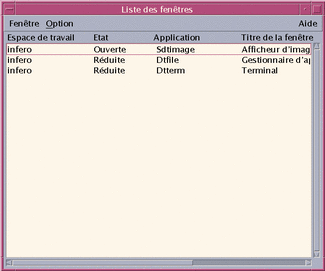
Vous pouvez trier les fenêtres selon l'un des critères suivants :
-
nom d'espace de travail ;
-
état de fenêtre ;
-
nom d'application ;
-
titre de fenêtre.
Démarrage de l'application Liste des fenêtres
Vous pouvez démarrer l'application Liste des fenêtres à partir du bureau ou de la ligne de commande.
Démarrage de l'application Liste des fenêtres à partir du bureau
-
Cliquez sur le bureau avec le bouton droit de la souris pour ouvrir le menu Espace de travail.
-
Choisissez Applications.
-
Dans le sous-menu Applications, choisissez Gestionnaire d'applications.
-
Cliquez deux fois sur Applications_Bureau.
-
Cliquez deux fois sur Liste des fenêtres.
Démarrage de l'application Liste des fenêtres à partir de la ligne de commande
Sur la ligne de commande, entrez sdtwinlst.
Accès aux tâches de la Liste des fenêtres à partir du menu Fenêtre
L'application Liste des fenêtres permet d'effectuer plusieurs tâches :
-
Accès à une fenêtre : affiche et active la fenêtre sélectionnée. Si cette fenêtre se trouve sur un autre espace de travail, le logiciel affiche celui-ci.
-
Obtention d'une fenêtre : place la fenêtre sélectionnée sur l'espace de travail courant et l'active.
-
Recul d'une fenêtre dans la pile : place la fenêtre sélectionnée à l'arrière de la pile des fenêtres.
-
Réduction de la fenêtre sélectionnée : réduit la ou les fenêtres sélectionnées.
-
Fermeture d'une fenêtre : ferme la ou les fenêtres sélectionnées. Si la fenêtre que vous fermez est la seule associée à une application donnée, le logiciel affiche une boîte de dialogue de confirmation.
-
Fermeture d'une application : le logiciel affiche une boîte de confirmation et, selon votre réponse, ferme toutes les fenêtres associées à cette application.
-
Déplacement de la fenêtre sélectionnée dans un autre espace de travail : place la ou les fenêtres sélectionnées sur l'espace de travail spécifié.
-
Occupation de l'espace de travail sélectionné : ouvre la boîte de dialogue Sélecteur d'espace de travail, puis place la fenêtre sélectionnée dans l'espace de travail choisi dans la liste.
-
Libération de l'espace de travail sélectionné : retire la fenêtre sélectionnée de l'espace de travail courant. Si l'espace de travail courant est le seul dans lequel la fenêtre sélectionnée est présente, cette option est grisée.
-
Affichage en cascade de toutes les fenêtres d'un espace de travail qui ne sont pas réduites à une icône : affiche en cascade toutes les fenêtres de l'espace de travail courant.
-
Affichage en mosaïque de toutes les fenêtres d'un espace de travail qui ne sont pas réduites à une icône : affiche en mosaïque toutes les fenêtres de l'espace de travail courant. Vous pouvez sélectionner une mosaïque horizontale ou verticale.
Figure 3–6 Liste des fenêtres – Menu Fenêtre
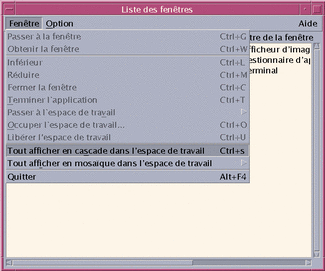
Accès à une fenêtre
-
Sélectionnez une fenêtre dans la Liste des fenêtres.
-
Dans le menu Fenêtre, choisissez Passer à la fenêtre.
Remarque :
selon le paramétrage de la Liste des fenêtres, le fait de cliquer deux fois sur une fenêtre dans la Liste peut afficher l'espace de travail qui contient cette fenêtre ou placer celle-ci sur l'espace de travail courant. Pour plus d'informations, reportez-vous à la section Définition de l'action associée au double-clic.
Obtention d'une fenêtre
-
Sélectionnez une fenêtre dans la Liste des fenêtres.
-
Dans le menu Fenêtre, choisissez Obtenir la fenêtre.
Recul d'une fenêtre dans la pile
Réduction de la fenêtre sélectionnée
-
Sélectionnez une ou plusieurs fenêtres dans la Liste des fenêtres.
-
Dans le menu Fenêtre, choisissez Réduire.
Fermeture d'une fenêtre
-
Sélectionnez une ou plusieurs fenêtres dans la Liste des fenêtres.
-
Dans le menu Fenêtre, choisissez Fermer la fenêtre.
-
(Facultatif) Si la fenêtre sélectionnée est la seule qui contienne une application donnée, le logiciel affiche une boîte de dialogue de confirmation. Cliquez sur OK pour fermer la fenêtre et quitter l'application.
Fermeture d'une application
-
Sélectionnez une fenêtre dans la Liste des fenêtres.
-
Dans le menu Fenêtre, choisissez Terminer l'application.
-
(Facultatif) Si la fenêtre que vous fermez est la seule qui contienne une application donnée, le logiciel affiche une boîte de dialogue de confirmation. Cliquez sur OK pour fermer la fenêtre et quitter l'application.
Déplacement de la fenêtre sélectionnée dans un autre espace de travail
-
Sélectionnez une ou plusieurs fenêtres dans la Liste des fenêtres.
-
Dans le menu Fenêtre, choisissez Passer à l'espace de travail.
-
Choisissez un espace de travail ou Tous les espaces.
Occupation de l'espace de travail sélectionné
-
Sélectionnez une ou plusieurs fenêtres dans la Liste des fenêtres.
-
Dans le menu Fenêtre, choisissez Occuper l'espace de travail.
-
Dans la boîte de dialogue Occuper l'espace de travail, choisissez l'espace de travail que la fenêtre doit occuper.
Libération de l'espace de travail sélectionné
-
Sélectionnez une ou plusieurs fenêtres dans la Liste des fenêtres.
-
Dans le menu Fenêtre, choisissez Libérer l'espace de travail.
Affichage en cascade de toutes les fenêtres d'un espace de travail qui ne sont pas réduites à une icône
Cette tâche n'est possible que dans l'espace de travail courant.
Dans le menu Fenêtre, choisissez Tout afficher en cascade dans l'espace de travail.
Affichage en mosaïque de toutes les fenêtres d'un espace de travail qui ne sont pas réduites à une icône
Cette tâche n'est possible que dans l'espace de travail courant.
-
Dans le menu Fenêtre, choisissez Tout afficher en mosaïque dans l'espace de travail.
-
Choisissez Horizontale ou Verticale dans le sous-menu.
Accès aux tâches de la Liste des fenêtres à partir du menu Option
Les tâches accessibles à partir du menu Option sont les suivantes :
Figure 3–7 Liste des fenêtres – Menu Option
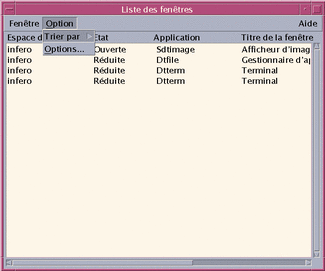
Critères de tri
-
Dans le menu Option, sélectionnez Trier par.
-
Choisissez l'un des quatre critères de tri disponibles.
Ouverture de la boîte de dialogue Options
Dans le menu Option, choisissez Options.
Options de la Liste des fenêtres
La boîte de dialogue Liste des fenêtres – Options permet de modifier les options suivantes :
-
l'affichage des colonnes ;
-
l'effet du double-clic sur une fenêtre de la liste.
Ces options vous permettent de choisir les colonnes qui doivent apparaître dans la Liste des fenêtres et de définir l'action déclenchée par un double-clic sur une entrée de la liste.
Figure 3–8 Boîte de dialogue Liste des fenêtres – Options

Affichage des colonnes
Cochez les cases Etat, Application et Espace de travail pour afficher les colonnes correspondantes.
Les colonnes non cochées ne seront pas affichées.
Remarque :
la colonne Titre de la fenêtre est toujours visible.
Définition de l'action associée au double-clic
Vous avez la possibilité de définir l'action lancée lorsque l'utilisateur clique deux fois sur une entrée de la Liste des fenêtres.
-
Cliquez sur la case à cocher Affiche l'espace de travail qui contient la fenêtre.
Si cette case est cochée, le système affiche l'espace de travail qui contient la fenêtre sélectionnée.
-
Cliquez sur la case à cocher Place la fenêtre sur l'espace de travail courant.
Si cette case est cochée, le système place la fenêtre sélectionnée sur l'espace de travail courant.
- © 2010, Oracle Corporation and/or its affiliates
